一、简介
1、主要功能
用于搜索局域网(以太网)内的网络打印机,并对其进行地址设置。
1、运行环境
(1)操作系统为Windows 2000或以上
(2)电脑主机带有网卡(网络适配器)并且已连接到以太网
2、主界面
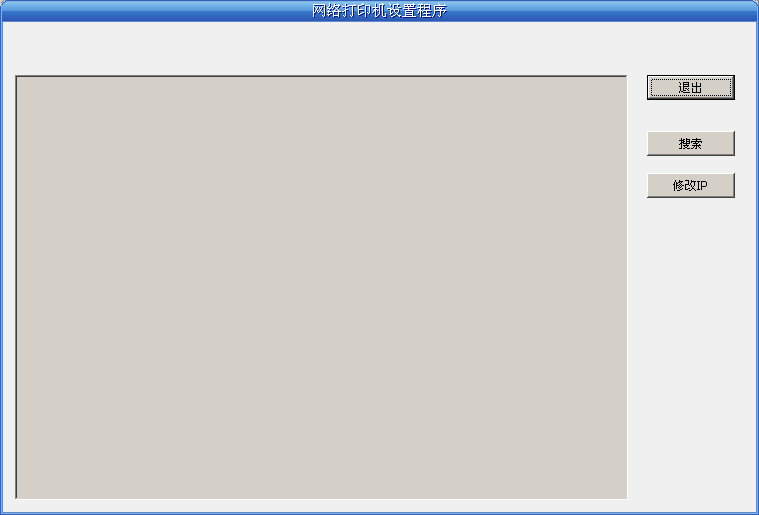
按钮说明:
退出——退出本软件
搜索——寻找并列出局域网内的打印机
修改IP——修改指定打印机的IP地址及相关设置
二、详细使用
1、搜索打印机
点击主界面的“搜索”按钮,在弹出的对话框中自动开始搜索并显示状态,如果找到打印机则在主界面列出。进度条显示倒计时(共10秒),搜索动作会随倒计时结束而结束。如需继续搜索,请再次调用此功能。
如果打印机连接正常,一般在一个搜索周期内就能找到。
如果网络连接正确并在同一网段内,但依然搜索不到打印机,请检查PC上的网络防火墙是否打开。如果有防火墙,请暂时关闭,待搜索及设置打印机完毕后再开启。
2、修改打印机的地址
在主界面列出的打印机信息中,左一列分别是型号、描述,右一列分别是IP地址、MAC地址。其中IP地址后面注有IP分配方式(动态/静态)。
,
选中要修改地址的打印机信息(选中后出现黑边框),点击“修改IP”按钮。在弹出的对话框中进行设置。
如需动态分配地址则选中“使用DHCP”,上方设置会自动禁用。请先确认网络中已有DHCP服务器,否则打印机将不能获得有效IP地址。
如需指定静态地址,留空“使用DHCP”,填写好“IP地址”“子网掩码”“默认网关”。若网络内没有网关,则“默认网关”输入255.255.255.255。“IP地址”和“子网掩码”请遵从所在局域网(以太网)的分配规则。
点击“确定”向指定打印机发送地址设置信息。若已选中“成功后关闭窗口”,则打印机收到该设置信息后作出回应,本对话框会自动关闭。选中“循环定时”将不停地等待打印机回应,一般网络连接正常的情况下一个循环周期就能得到打印机的回应。
若要放弃修改,点击“取消”。
修改了打印机的IP地址后请在主界面再次点击“搜索”以更新打印机信息。